|
|

楼主 |
发表于 2020-4-3
|
分别点击下图对应位置标“X”的框,弹出钩选框后设置为钩,点击“Close”关闭钩选框,选择完成后效果如下图所示:, C* ]( y5 `" A: ?
V0 o" p2 \: f# @网上k歌也不错
$ R# t) Q9 }! ~7 y+ E9 O6 b: f
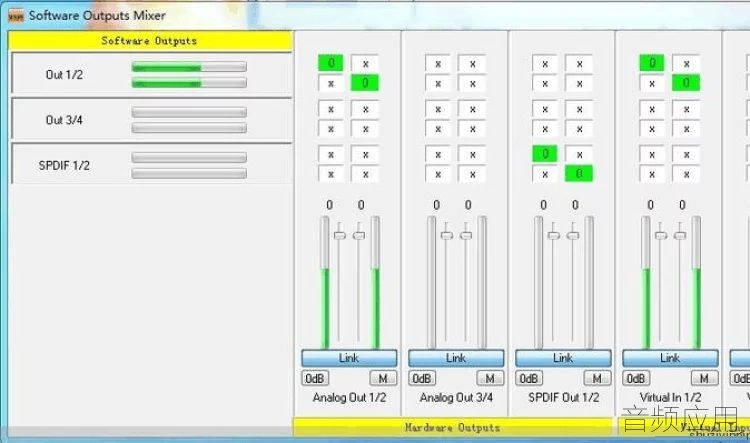
6 G# {8 Q9 E( i7 I( b6 @# h* ?1 N4 }3 v6 {6 m6 i3 O
+ g$ i; r& |; I" Z0 W
闪避的机架连接方法如下图:8 K/ n0 v4 J- x% e
7 k5 m/ Z. Z0 ^$ O1 K$ Z& q

& K% k. U) k8 A6 Z" r' B
. D$ w. M' I$ J5 w6.安装好Live Professor机架软件,点击桌面图标打开软件,点击“Options”选项,在弹出的下拉框中选择“ASIO setup”选项,将对话框中的“ASIO device”选项选择为“iconUSB ASIO device”,“Sample rate”选项默认为“44100”,如图11、12所示:
+ s9 |, y- F1 J; \9 i0 l. U" a
) }8 k! v7 \$ e0 K网上k歌也不错- u6 ?% `" w- G. ~6 g5 e
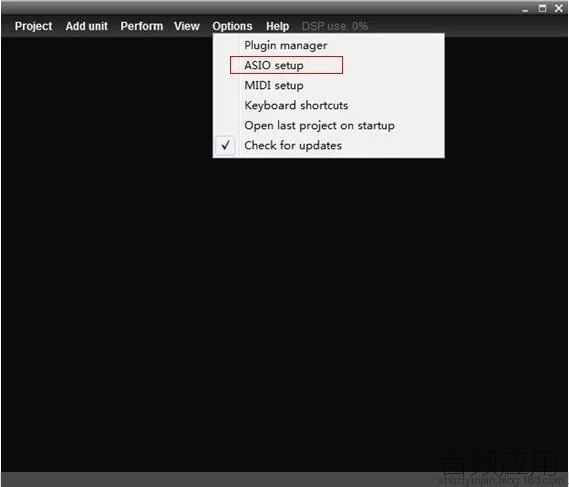 7 T. _3 C" V5 a, s2 k' A
7 T. _3 C" V5 a, s2 k' A
0 y, n9 l1 a: o. M9 J) N/ p# t
: ^+ n' e& O) K6 R; x7 `, u5 \图11+ ], t3 f* j# A6 w( P' g
. R- N) e. b a7 w/ ]; y; m
网上k歌也不错
$ c5 \( p2 s, r5 `1 h) K: l& }, Z5 @9 I7 G# r# q3 b
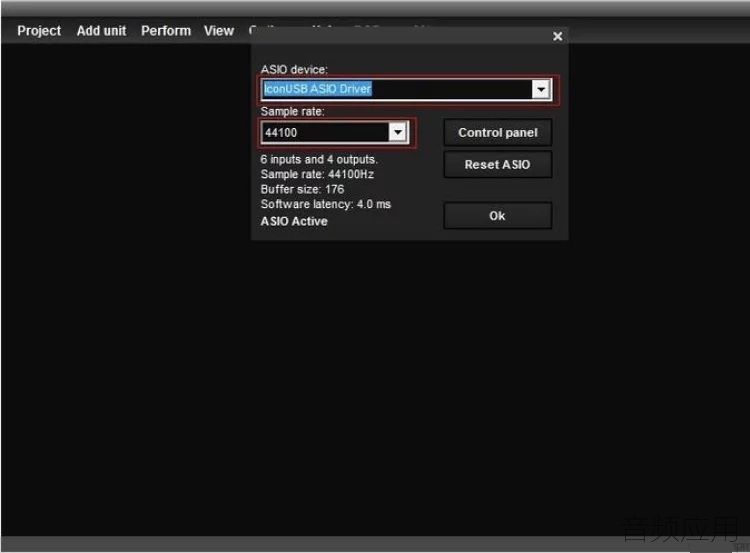 - ~& K' A+ R: O, _" }
- ~& K' A+ R: O, _" }
! ^8 I2 X" o7 v/ s. q7 g图12$ |1 G8 j$ r: U! i0 \
6 u" c* i8 S6 p7.加载混响插件:
: C$ l2 }/ Q0 m! p# i4 {6 _" y Z8 \' H% H Y* Z
①点击“Options”选项,在弹出的下拉框中选择“Plugin manager”选项,如图13所示:* T( m' \6 @; n
& |$ D, d: H% M) N' t网上k歌也不错7 S8 I$ g' O$ S/ n6 s
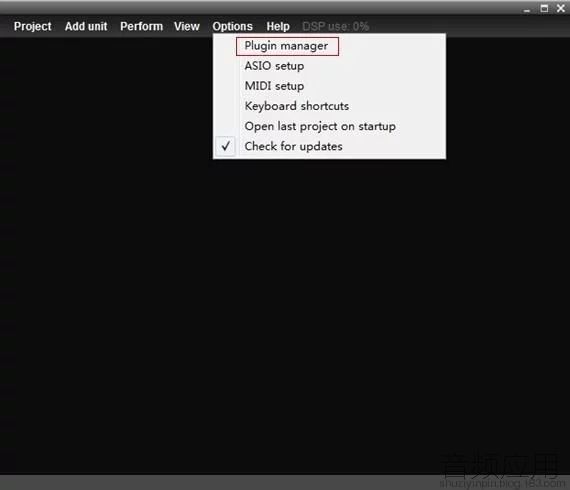 , A9 x% \8 q. U
, A9 x% \8 q. U
1 z9 Y- O- K" l8 Q' b* i, E
& v6 R$ o7 Q; r图13
, `- v' V' J# P. i; V
# l2 y, l+ x0 q! N②点击“Add directory”选项,选择混响插件所保存的路径文件夹,如图示笔者是存于D盘下的& X$ R% ]: Z( k: b R
- P- e# @% b1 S$ e“TCNative+Reverb+Plus”文件夹里,选择该文件夹后,点击“select”按钮确定后关闭该对话框,如图14所示:6 f2 ]6 m* J8 [
# V1 _4 u6 w w' K网上k歌也不错9 \+ M6 b. a# L0 k5 p
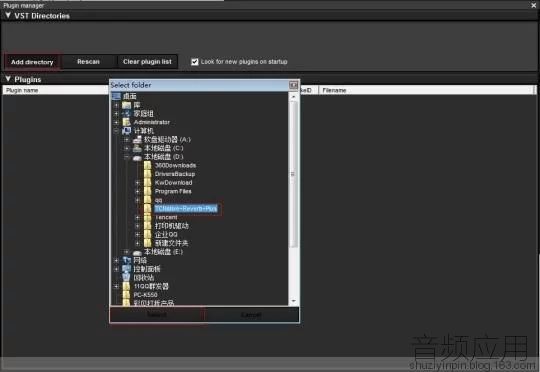
& l' a% p& Y* h' X# H$ }" a, z' ?2 y C+ I% z) ]
7 L, J; q7 U0 n& ]
图14
7 ?2 Q5 C: k4 M7 c8 \% x, r; ^
9 s4 B2 M" ]7 [9 j( ~! }+ l# l③点击"Add unit”选项,选择混响插件“Native Reverb Plus”,出现混响插件“Native Reverb Plus”控制面板,选择“Audio routing”,如图15、16所示:# y* o c K5 z9 x/ _
7 _* U* O1 p/ O, w' s; }
网上k歌也不错$ _$ Z& G4 I X. g. \. k( |
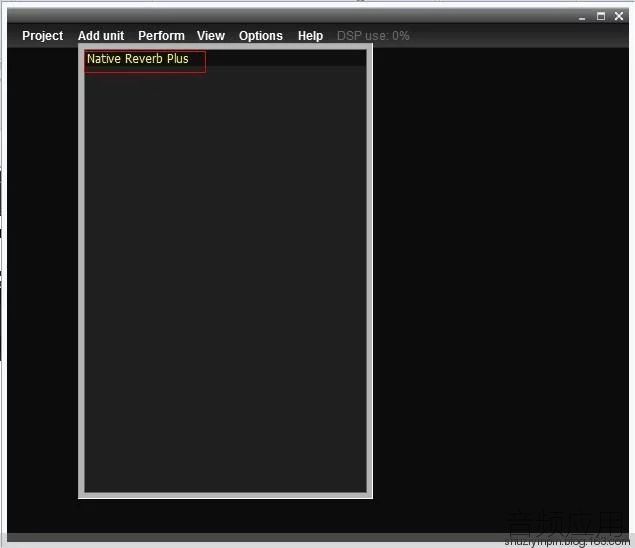 5 a) O3 K( X2 C& B
5 a) O3 K( X2 C& B
. T+ e7 }, {+ v" G7 u$ T6 R
; g2 j8 F9 m& Q2 V8 m* ]图15
) ?1 g B8 z& s# s1 B
r0 g* N* H h$ D7 D网上k歌也不错
/ }' y: ?( q7 h! B* _+ I l$ }+ z- M s, d9 H, S. w
 # v* F+ s3 O' T
# v* F+ s3 O' T
9 @9 l2 k! b% [% U' Q( C图163 P, o# j7 d6 \) L# s! Y/ c
2 N* _' }% Z% Z, e: V4 L* h5 V
④将“Inputs”及“Outputs”的01、02接口选项分别按照图示进行选择,到此混响插件加载成功,现在就可以根据自己的需要对右边的各项混响参数进行调节了,如图17所示:
9 h; T- U8 n4 M: Z7 X& _0 W6 B
$ S. }# O. Q8 g网上k歌也不错
+ p, m" Q0 O; V$ c9 ~/ q- u. b0 S7 p5 I, J) p9 V

% ]# R2 T, O4 t# `7 R( }6 o& e7 |. q1 D$ q
图174 Z3 r+ k% r) t8 H
. Y @! l: F+ z! S/ `% o⑤效果保存:单击Project选项,在下拉菜单中选择“Save as…”,弹出“另存为”对话框。在“文件名”处,将要保存的效果命名,如图笔者命名为“K歌效果”,在“保存在”处,选择您要保存的路径,确定保存后,生成后缀名为.rack文件,这样在下次要调用这个效果时,就直接点击这个文件,就可以直接打开效果机架了,如图18、19所示:
+ o: n4 B1 r" X+ X8 ^4 t
1 s0 u) M" K0 [6 C9 P& _5 ^; q! N+ h5 A+ j N$ x( s
 9 [) _; ]9 O$ W3 A
9 [) _; ]9 O$ W3 A
图18
( k9 \7 ~1 f. ~$ r7 O6 v3 A* r$ l, r R" F
网上k歌也不错0 l* s( F/ M7 P K
 7 x9 u3 p# q: N% ?( j6 W. a
7 x9 u3 p# q: N% ?( j6 W. a
! S& `, S7 l3 e" D. h5 D0 D$ u8 r# g* m, N; {4 l
图197 p3 S! P, E2 h# |1 U, l/ R* z
1 X: s2 T) ?& T% T3 _' `) W
8.YY设置方法:$ C8 J# \* x+ l+ v/ G P
4 \0 u# R: x/ ?3 b* c3 L# s右击屏幕右下角yy图标我的设置--语音设置,麦克风选项设置为“Utrack pro Virtual 1/2 (Utrack Device)”扬声器选项设置为“Utrack pro Out 1/2 (Utrack Device)” 或“UtrackPro SPDIF 1/2 (UtrackPro Device)”,如图20、21所示:1 J+ x& I4 x. ?" e
7 I; [! m+ L4 d3 n& R) N. W- P
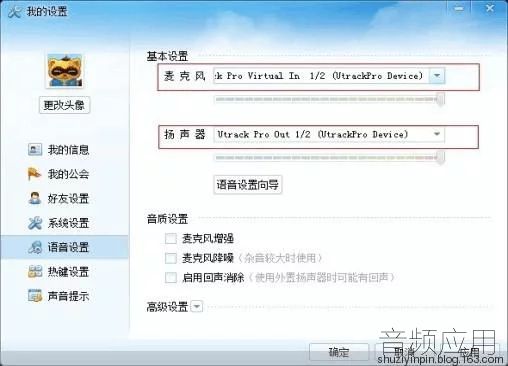
7 _. p* v. p: V3 u3 p7 q% Q# T
, J' F* p/ Z* O" u D6 U' O图20
: s0 y: ]9 ? Y7 L% I+ p3 j) g- Y8 @5 ^9 K0 }; k/ w
网上k歌也不错5 K4 j, `6 [ Q) H
 , V3 H8 I+ z/ _6 B. k1 M' e
, V3 H8 I+ z/ _6 B. k1 M' e
+ X/ ~, Q3 }; z0 }- I+ ~; M6 m: G& {+ W1 ^% [. d0 ^
图21
' Z" [ q. g7 W- @7 Y$ n1 e: g. e
# j! x* s2 u+ ?3 m- t" z9.“呱呱K歌伴侣”设置方法:2 K$ h1 u& M! P
& _. T" m4 a. C9 k$ R- p
开打“呱呱K歌伴侣”软件,将音效设置下的输入源选择为“Utrack Pro Virtual In 1/2(Utrack Device) ”,如图22所示:
% S. ]6 R3 R# K @
5 e" I3 J3 d8 G) x网上k歌也不错5 ?. W" {6 [2 L5 ~
 + E& h, D6 j; M3 g7 q- H2 ^
+ E& h, D6 j; M3 g7 q- H2 ^
/ X' Q7 X! x, y0 w' u- N g, A
& _. A& Y$ k# r+ x, x图22
2 m) B6 e$ u6 w8 h
1 Y7 h( v/ ]9 p10.“酷我K歌”设置方法:& w5 M. [$ W+ u* C0 ~$ I# e3 E3 i0 y
# x5 R9 M/ N( Z3 s0 Q9 u6 L
开打“酷我K歌”软件,点击“设备调试”进入设置页面,将声音输入设备选择为“Utrack Pro Virtual In 1/2(UtrackPro Device) ”,同样地选择该对话框的“扬声器”分类,将“选择您正在使用的声音输出设备”选项设置为“UtrackPro Out 1/2 (UtrackPro Device)”或“UtrackPro SPDIF 1/2 (UtrackPro Device)”,如图23、24、25、26所示:' z+ b- h- q0 q6 t M" v% B9 l3 d' ?
( z& I; e5 {; H- A0 A; y网上k歌也不错
% k! j& _* I' w- O7 r6 {5 O- r; s: ~ j

9 M( @2 o) f5 a+ ^) O
9 H& R# \+ A0 @% N7 E$ `图23/ [1 j# d1 _, C4 v- c
0 l1 R) n7 E% {- V3 Z/ {
网上k歌也不错
& T4 i- f: n4 v5 Y5 L2 P
4 m7 Q& a) ?/ y. @3 G7 T4 e- e
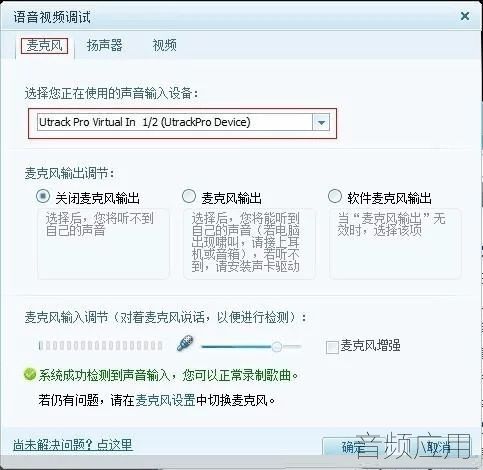
4 z/ K% f. _+ \1 E: T% B/ ?0 n( s# B) n: v4 T5 V$ Z
图248 d6 a- w) H! U; R. x
! L: R+ S* w* W% U9 g
网上k歌也不错
- V1 W. ^9 |) Y$ R/ a2 q- ^- `6 g. ^/ o
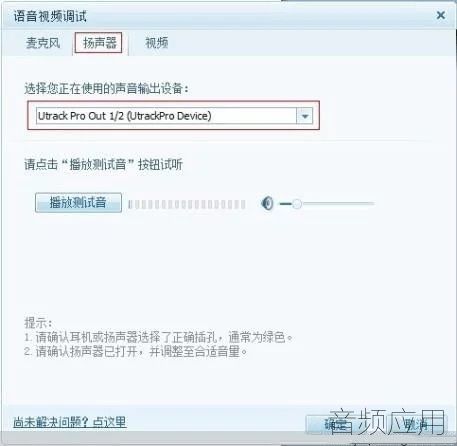
. \" l4 L; I9 k O; Z. P% O
4 Y B, i1 y+ U& j/ X- L2 B2 t图25
9 q# ^) z* E6 X$ \$ B8 a
O' }( |5 h+ ?5 L网上k歌也不错' [! n9 D/ c5 I
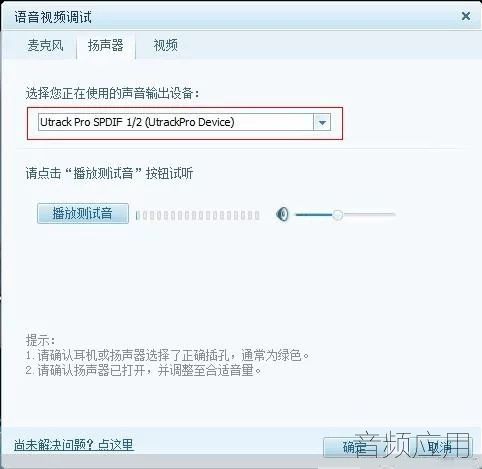 " {3 Y; a2 b: ^4 z8 n9 S7 H
" {3 Y; a2 b: ^4 z8 n9 S7 H
# T, i# k6 ^9 t3 x, J/ p9 s! h
: Q- U, H: A2 \9 R6 j9 K图26
2 \5 b* q' D3 Z5 I
; g! H7 F4 e* m2 F8 C11.如感觉麦克风音量不合适,可以调节声卡面板标有“GAIN”的旋钮即可,左边的是第一路麦克风音量控制,右边的是第二路麦克风音量控制,旋钮上印有“MIX”的是混合录音控制钮,录音时请打在左边,如图27所示:
& {0 M$ E3 f5 z: ?4 O( \; b* a: H& T3 m

$ Q7 @, O* J$ R' i% g) V( I
! Z& F4 ^1 t9 Y7 {. J图27 |
|
 楼主|
发表于 2020-4-3
|
楼主|
发表于 2020-4-3
|